Rumah >Operasi dan penyelenggaraan >operasi dan penyelenggaraan linux >Apakah arahan biasa untuk fail dan cakera Linux?
Apakah arahan biasa untuk fail dan cakera Linux?
- WBOYWBOYWBOYWBOYWBOYWBOYWBOYWBOYWBOYWBOYWBOYWBOYWBke hadapan
- 2023-05-12 23:25:111429semak imbas
#Lihat maklumat fail: ls ls ialah singkatan daripada senarai perkataan Inggeris Fungsinya adalah untuk menyenaraikan kandungan direktori Ia adalah salah satu arahan yang paling biasa digunakan oleh pengguna. Nama fail atau direktori Linux boleh mempunyai panjang maksimum 265 aksara "." -parameter. ##lsParameter biasa -a memaparkan semua subdirektori dan fail dalam direktori yang ditentukan, termasuk fail tersembunyi -l memaparkan butiran fail dalam format senarai -h berfungsi dengan -l untuk memaparkan saiz fail dengan cara yang berperikemanusiaan ##Lihat penapis direktori
ls -lh 已k为单位显示查询出的文件大小
ls -a 显示所有文件,包含隐藏文件
ls -lha 注意,这里参数的顺序可以更改,所表述的含义是相同的。
ls 路径: 查询指定路径的文件列表
* - 通配符,代表任意字符(0到多个)
? - 通配符,代表一个字符
() - 中间为子shell的起始与结束
[] - 中间为字符组合 [abc] -匹配字符abc [a-z]-匹配a-z之间所有字符
{} - 中间为命令区块组合
&& - 当前一个指令执行成功时,执行后一个指令
|| - 当前一个指令执行失败时,执行后一个指令
ls test* *表示后面不论接几个字符都接受(没有字符也接受)
ls test? ?表示后面当且仅当接一个字符时才接受
ls test??? ???表示一定要接三个字符
cp test[1~5] /tmp test1, test2, test3, test4, test5若存在,则复制到/tmp目录下
若文件名为*.a ,则使用ls \*.a进行匹配
##Arahan ubah hala Output:> Linux membenarkan keputusan pelaksanaan arahan diubah hala ke fail, dan kandungan yang sepatutnya dipaparkan pada terminal disimpan ke fail yang ditentukan; ls -lha > ls.txt memaparkan maklumat pertanyaan dalam fail ls.txt. (Jika ls.txt tidak wujud, buat satu, dan jika wujud, tulis ganti kandungannya) Nota: ">" bermaksud menimpa fail sumber dan ">>" akan dilampirkan pada penghujung fail; Anda boleh menggunakan nama fail gedit untuk membuka fail ini untuk melihat hasil ubah hala; ##Paparan skrin pisah: lagi Apabila melihat kandungan, apabila maklumat terlalu panjang untuk dipaparkan pada satu skrin, tatal pantas akan berlaku, menyukarkan pengguna untuk melihat kandungan fail Pada masa ini, lebih banyak arahan boleh digunakan untuk memaparkan hanya satu halaman pada satu masa Tekan bar ruang untuk memaparkannya Pada halaman seterusnya, tekan kekunci q untuk keluar dari paparan, dan tekan kekunci h untuk mendapatkan bantuan. lagi: Apabila terdapat terlalu banyak kandungan pertanyaan, anda boleh menggunakan lebih banyak kata kunci untuk memaparkan hasil pertanyaan dalam skrin berpecah; lebih ls -lha memaparkan keputusan pertanyaan dalam bentuk skrin berpecah; ##Saluran Paip:| Paip: Output satu arahan boleh digunakan sebagai input arahan lain melalui paip; Saluran paip sebenarnya adalah sekeping memori yang digunakan untuk penimbalan Semua kandungan output dicache dahulu dan kemudian diambil daripada cache; Paparkan kandungan teks tertentu dalam terminal: nama fail kucing; cat linux notes.txt |. lagi "|" mewakili saluran paip (cache), yang menyimpan cache kandungan terlebih dahulu dan kemudian memaparkannya dalam skrin berpecah selepas semua caching selesai; ##Kosongkan skrin: jelas Clear digunakan untuk mengosongkan kandungan paparan pada terminal Perintah DOS yang sama ialah perintah cls Anda juga boleh menggunakan kekunci pintasan: Ctrl+L ##Tukar direktori kerja: cd Apabila menggunakan Unix/Linux, anda selalunya perlu menukar direktori kerja; Perintah cd boleh membantu pengguna menukar direktori kerja. Semua direktori dan nama fail dalam Linux adalah sensitif huruf besar-besaran; cd boleh diikuti oleh laluan mutlak atau laluan relatif. Jika direktori ditinggalkan, ia lalai kepada direktori rumah pengguna semasa; Penggunaan cd adalah seperti berikut:
cd: Beralih ke direktori utama pengguna semasa (/home/direktori pengguna Apabila pengguna log masuk, direktori lalai ialah direktori rumah pengguna). cd ~: Beralih ke direktori rumah pengguna semasa (/home/direktori pengguna); cd .: beralih ke direktori semasa; cd ..: beralih ke direktori peringkat atas; cd -: Tukar ke direktori terakhir;
##Paparkan laluan semasa: pwd Gunakan arahan pwd untuk memaparkan direktori kerja semasa Perintah ini sangat mudah. Hanya masukkan pwd secara langsung tanpa parameter. ##Buat direktori: mkdir Direktori baharu boleh dibuat melalui arahan mkdir. Parameter -p boleh mencipta direktori secara rekursif; Perlu diingatkan bahawa nama direktori baharu tidak boleh mempunyai nama yang sama dengan direktori atau fail sedia ada dalam direktori semasa, dan pencipta direktori mesti mempunyai kebenaran menulis pada direktori semasa; Penggunaan mkdir adalah seperti berikut:
ujian mkdir mencipta folder bernama ujian; mkdir a/b/c –p mencipta folder bernama c yang wujud dalam direktori b di bawah direktori
Perhatikan bahawa bentuk mencipta folder ini dipanggil mencipta direktori secara rekursif; ##Padam direktori: rmdir Anda boleh menggunakan arahan rmdir untuk memadam direktori. Anda mesti meninggalkan direktori, dan direktori mestilah direktori kosong, jika tidak, ia akan menggesa bahawa pemadaman gagal; ##Padam fail: rm Fail atau direktori boleh dipadam melalui rm. Berhati-hati apabila menggunakan arahan rm kerana fail tidak boleh dipulihkan selepas dipadam; Untuk mengelakkan pemadaman fail secara tidak sengaja, anda boleh menggunakan parameter -i selepas rm untuk mengesahkan fail yang akan dipadamkan; Parameter yang biasa digunakan dan maknanya ditunjukkan dalam jadual berikut:

Pautan lembut: Pautan lembut tidak menduduki ruang cakera Jika fail sumber dipadamkan, pautan lembut akan menjadi tidak sah. Pautan keras: Pautan keras hanya boleh memautkan fail biasa, bukan direktori.
Gunakan format:
Fail pautan fail sumber dalam ---pautan keras Fail pautan fail sumber ln -s ---pautan lembut
Pautan keras bersamaan dengan fail dengan berbilang nama fail Mencipta pautan keras akan menjadikan pembilang dalam fail itu +1, memadamkan pautan keras atau pembilang fail sumber -1 dan pembilang 0 bermaksud fail. sebenarnya dipadamkan; Fail pautan lembut adalah bersamaan dengan pintasan dalam Windows Memadamkan fail sumber akan membatalkan fail pautan lembut; Fail baharu pautan keras menempati saiz ruang cakera keras yang sama dengan fail sumber, jadi pautan lembut (-s) biasanya digunakan; Nota: Jika fail pautan lembut dan fail sumber tidak berada dalam direktori yang sama, fail sumber mesti menggunakan laluan mutlak dan tidak boleh menggunakan laluan relatif. ##Carian teks: grep Perintah grep dalam sistem Linux ialah alat carian teks yang berkuasa grep membolehkan carian corak pada fail teks. Jika corak yang sepadan ditemui, grep mencetak semua baris yang mengandungi corak; Format umum grep ialah:
grep [-option] nama fail 'Search content string' Apabila memasukkan parameter rentetan dalam arahan grep, sebaiknya masukkannya dalam petikan atau petikan berganda. Contohnya: grep ‘a’ 1.txt;
Penerangan pilihan biasa:
-v memaparkan semua baris yang tidak mengandungi teks yang sepadan (bersamaan dengan penolakan); -n memaparkan garisan dan nombor baris yang sepadan; -Saya mengabaikan kes; Kandungan carian grep boleh menjadi ungkapan biasa; Perintah Cari adalah sangat berkuasa Ia biasanya digunakan untuk mencari fail yang memenuhi syarat dalam direktori tertentu Ia juga boleh digunakan untuk mencari fail dengan atribut pengguna tertentu
##Salin fail :cp Fungsi arahan cp adalah untuk menyalin fail atau direktori yang diberikan ke fail atau direktori lain, yang bersamaan dengan arahan salin dalam DOS; Perihalan pilihan biasa: -a Pilihan ini biasanya digunakan semasa menyalin direktori. Ia mengekalkan pautan, atribut fail dan direktori yang disalin secara ringkasnya, ia mengekalkan atribut asal fail. -f tidak lagi menggesa bahawa fail direktori sudah wujud; -i salinan interaktif, menggesa pengguna untuk pengesahan sebelum menulis ganti fail sasaran; -r Jika fail sumber yang diberikan ialah fail direktori, cp akan menyalin semua subdirektori dan fail dalam direktori, dan fail sasaran mestilah nama direktori; -v memaparkan kemajuan salinan;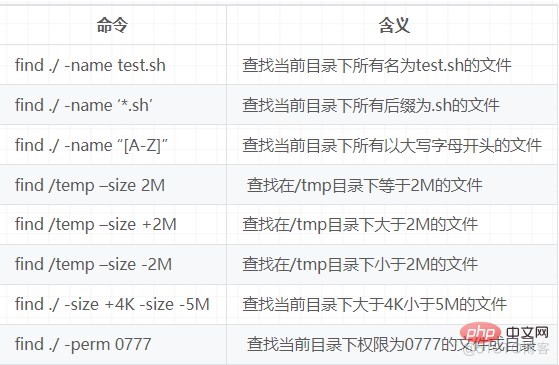 ##Pindahkan fail: mv
Pengguna boleh menggunakan perintah mv untuk memindahkan fail atau direktori, atau menamakan semula fail atau direktori. Setara dengan keratan dalam Tetingkap;
Perihalan pilihan biasa:
##Pindahkan fail: mv
Pengguna boleh menggunakan perintah mv untuk memindahkan fail atau direktori, atau menamakan semula fail atau direktori. Setara dengan keratan dalam Tetingkap;
Perihalan pilihan biasa:
-f operasi interaktif, tiada gesaan akan diberikan jika ditulis ganti; -i Sahkan operasi mod interaktif Jika operasi mv akan menyebabkan timpa fail sasaran sedia ada, sistem akan bertanya sama ada untuk menulis semula dan memerlukan pengguna untuk menjawab untuk mengelakkan menimpa fail secara tidak sengaja; -v memaparkan kemajuan pergerakan;
##Pengurusan arkib: tar Data dalam komputer selalunya perlu disandarkan tar ialah alat sandaran yang paling biasa digunakan dalam Unix/Linux Perintah ini boleh mengarkibkan satu siri fail ke dalam fail besar, dan juga boleh membongkar fail arkib untuk memulihkan data. tar menggunakan format tar[parameter] untuk membungkus fail nama fail; Perintah tar sangat istimewa Anda boleh menggunakan "-" di hadapan parameternya atau tidak; Parameter yang biasa digunakan:
-c menjana fail arkib dan mencipta fail pembungkusan; -v menyenaraikan proses terperinci arkib dan nyahrkib serta memaparkan kemajuan; -f menentukan nama fail arkib, f mesti diikuti dengan fail .tar, jadi pilihan mesti diletakkan terakhir; -t menyenaraikan fail yang terkandung dalam arkib; -x Buka kunci fail arkib;
Nota: Kecuali f, yang perlu diletakkan di hujung parameter, parameter lain berada dalam sebarang susunan. ##Mampatan dan penyahmampatan fail: gzip Gunakan tar bersama-sama dengan arahan gzip untuk mencapai pembungkusan dan pemampatan fail; tar hanya bertanggungjawab untuk membungkus fail, tetapi tidak memampatkannya Gunakan gzip untuk memampatkan fail yang dibungkus tar, dan sambungannya biasanya XXX.tar.gz; Pilihan yang biasa digunakan:
-d untuk nyahmampat; -r memampatkan semua subdirektori;
arahan gzip dan tar boleh digunakan bersama, cuma tambah "z" sebelum parameter tar yang tersedia. Nyahzip menggunakan "tar –zxvf nama fail" ##Mampatan dan penyahmampatan fail: bzip2 Gunakan tar bersama-sama dengan arahan bzip2 untuk melaksanakan pembungkusan dan pemampatan fail (penggunaan adalah sama seperti gzip); Nilai tar bertanggungjawab untuk membungkus fail, tetapi tidak memampatkannya Gunakan bzip2 untuk memampatkan fail yang dibungkus tar, dan sambungannya biasanya xxxx.tar.gz2; Menambah pilihan (-j) pada arahan tar boleh memanggil bizp2 untuk melaksanakan fungsi pemampatan dan melaksanakan proses pembungkusan terlebih dahulu dan kemudian memampatkan; Kaedah mampatan: tar jcvf fail nama pakej dimampatkan... (tar –jcvf bk.tar.gz2 *.txt) Kaedah penyahmampatan: tar jxcf nama pakej dimampatkan (tar jxvf bk.tar.bz2) ##Mampatan dan penyahmampatan fail: zip, nyahzip Fail sasaran yang dimampatkan dengan zip tidak perlu menentukan sambungan dan sambungan lalai ialah zip; Fail mampat: zip [-r] fail sasaran (tanpa sambungan) fail sumber; Nyahzip fail: nyahzip –d Fail direktori dimampatkan fail dimampatkan.
Atas ialah kandungan terperinci Apakah arahan biasa untuk fail dan cakera Linux?. Untuk maklumat lanjut, sila ikut artikel berkaitan lain di laman web China PHP!

